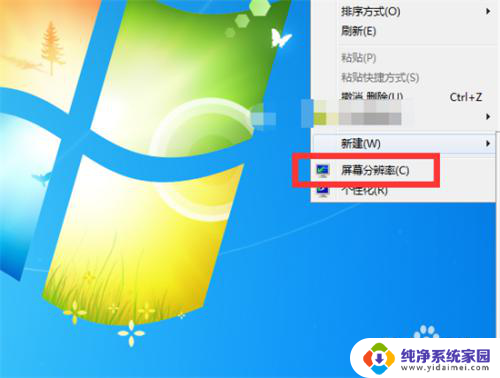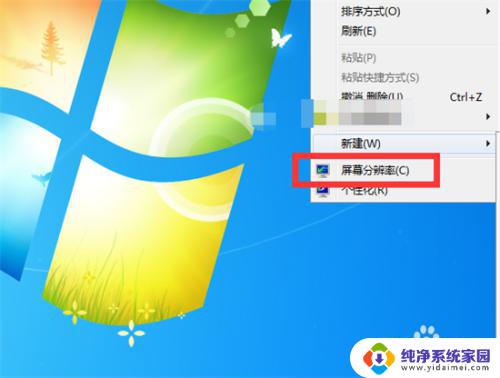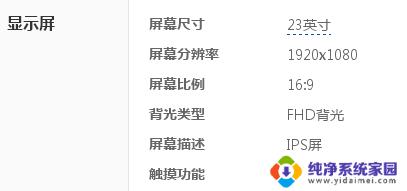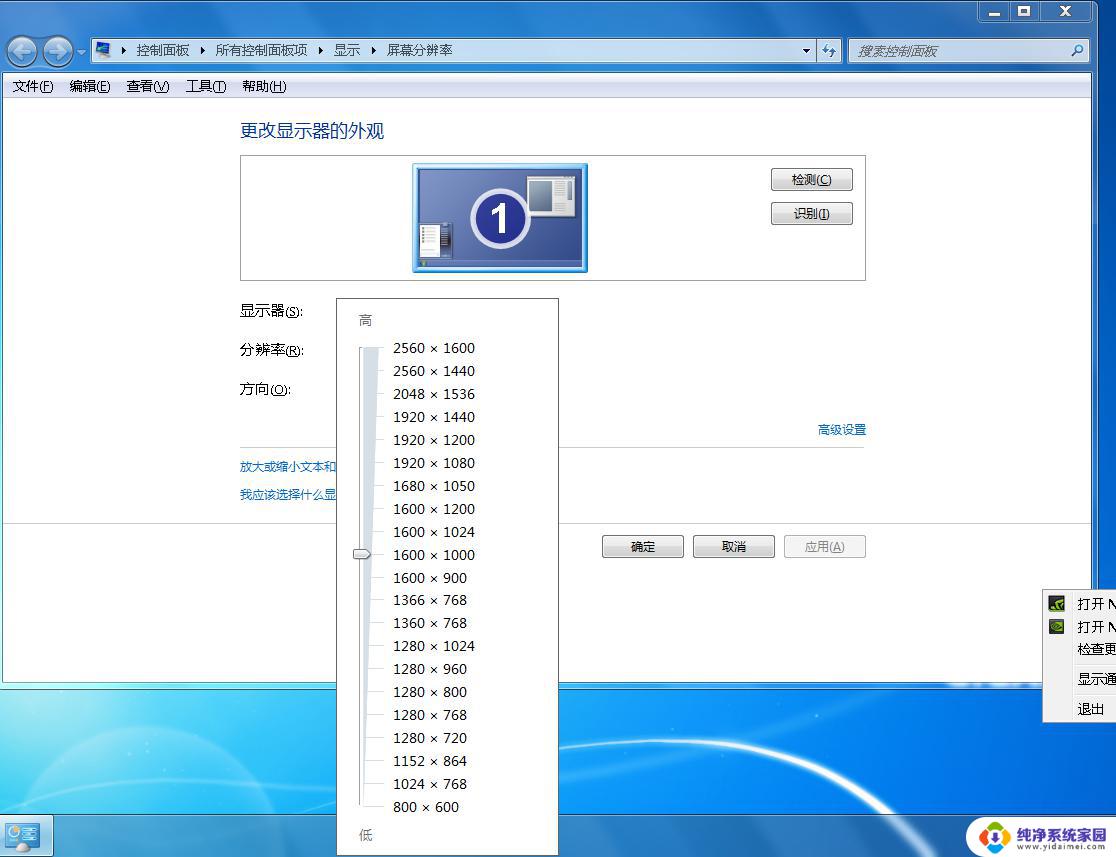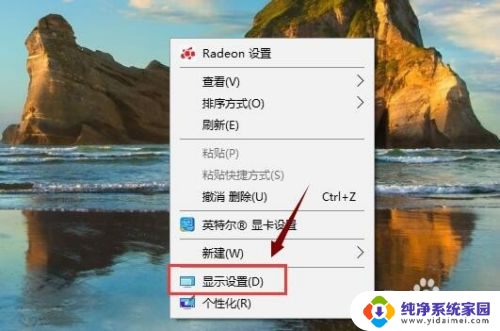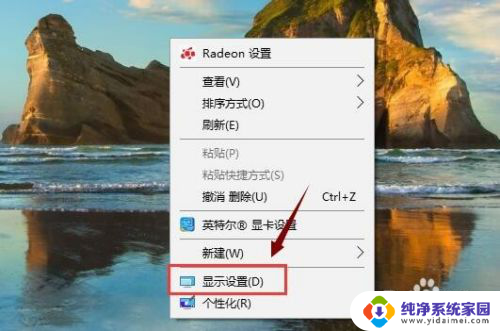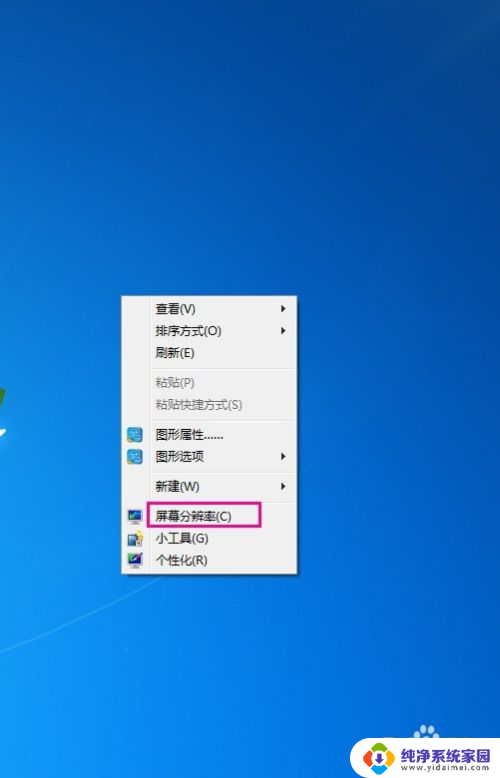怎么看自己电脑显示器分辨率是多少 如何查看电脑屏幕分辨率
更新时间:2024-02-02 17:55:13作者:yang
随着科技的快速发展,电脑在我们的日常生活中扮演着越来越重要的角色,而在使用电脑的过程中,我们常常会遇到需要查看电脑屏幕分辨率的情况。怎么看自己电脑显示器的分辨率是多少呢?查看电脑屏幕分辨率并不是一件复杂的事情。只需简单的几步操作,我们就能轻松地获得这一信息。接下来我们将一起探讨一下如何查看电脑屏幕分辨率。
操作方法:
1.开机打开自己的电脑,来到电脑桌面。在桌面上单击右键,有些电脑上能直接有屏幕分辨率。
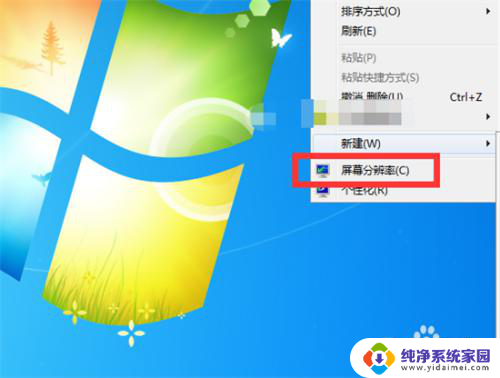
2.没有这个分辨率的朋友就点击个性化,来到控制面板设置。
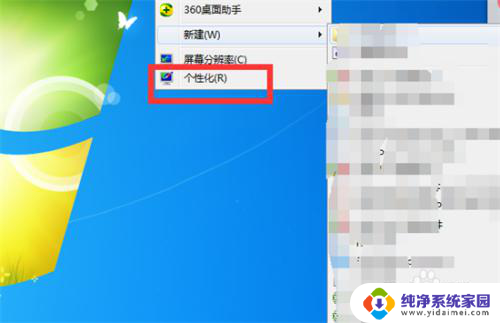
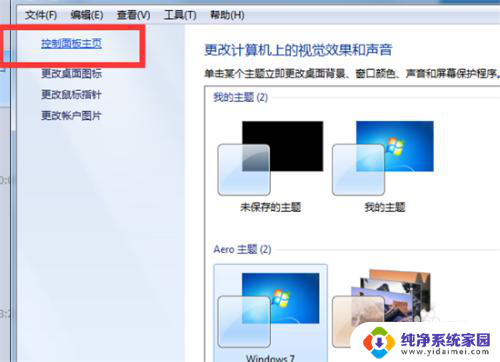
3.点击控制面板主页,在外观和个性化中就有调整屏幕分辨率的选项。
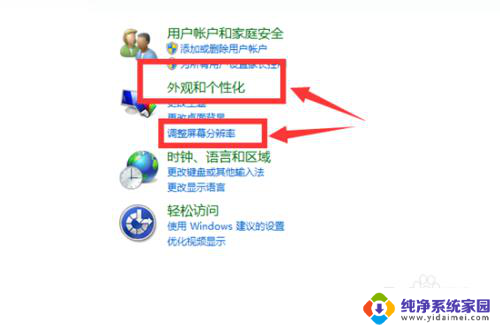
4.点击调整屏幕分辨率后,你就可以看到这台电脑的分辨率为多少。电脑推荐的分辨率为多少。
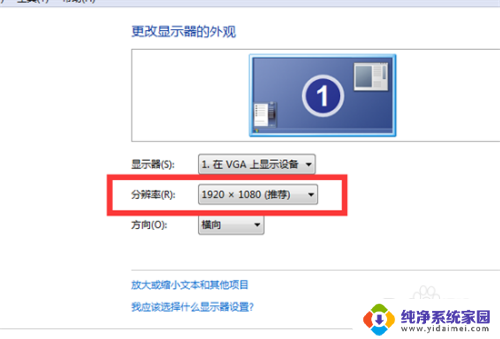
5.如果你要修改电脑的分辨率,点击分辨率的下拉框,选择你需要的范围的分辨率。
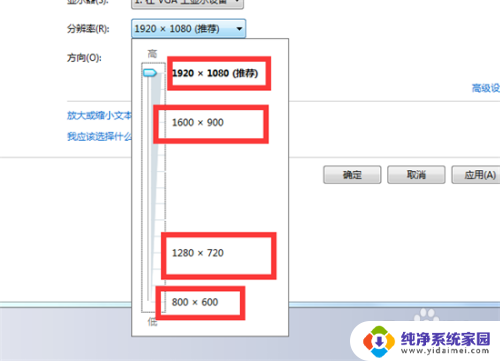
6.调整好分辨率点击应用,就可以更换屏幕分辨率。当时会黑一下屏然后会变成你设置的分辨率所以别担心。
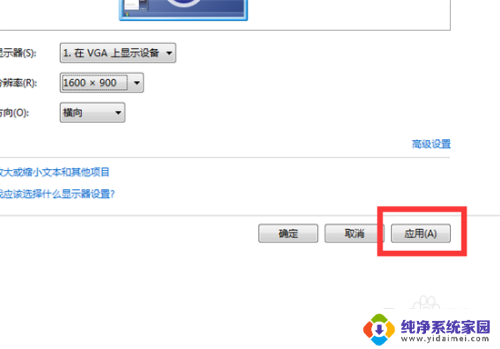
以上就是如何查看电脑显示器分辨率的全部内容,如果您遇到类似的情况,您可以按照这些方法来解决问题,希望这对大家有所帮助。